MP3ファイルは、多くのコンテンツクリエーター、さらには一般の人々によって常に使用されています。 MP3がとりわけ最もよく使用されているフォーマットのXNUMXつであることは非常に疑いの余地がありません。 これが、通常この形式のファイルが表示される理由です。これは非常に再生可能であり、さまざまなデバイスでサポートされているためです。
このファイル形式を継続的に利用している人が多いので、確かにどうしたらいいのかと不思議に思うことがあります。 Windows3でMP10を編集する PCまたはMac。 これ(Windows 3 PCでMP10を編集する)を簡単かつ迅速に行うための最良の方法を探している場合は、この記事にいくつかの推奨事項があり、ガイドおよびリファレンスとして使用できます。
確かに、コンテンツをレベルアップしようとしている音楽愛好家やコンテンツクリエーターは、Windows 3でMP10を編集する方法を常に見つけたいと思うでしょう。これにより、ファイルがリスナーや視聴者にとってより魅力的なものになるからです。 パーソナライズされた着信音や(はるかに小さいサイズへの)サウンドトリミングでさえ、MP3ファイルをさらに良くするための誰かの目的である可能性があります。 では、どうすればこれを行うことができますか? この記事の第XNUMX部では、XNUMXつの編集のヒントを共有し、この投稿の第XNUMX部に移動すると、オンライン編集者を紹介します。
コンテンツガイド パート1。WindowsMediaPlayerでMP3ハエを編集できますか?パート2。WindowsMediaPlayerを使用せずにWindows3でMP10を編集する方法は?パート3。Windows3で最高のオンラインMP10エディターパート4:結論
Windows Media Playerは、メディアプレーヤー自体である以外に、実際に編集に使用できます。 MP3 on Windowsの10 PC。 あなたはこれについて知らないかもしれませんが、少なくとも今(この記事を読んだときに)、これが本当にあなたにとって効果的な方法であるかどうかを試すことができます。 特にCDをリッピングしたMP3ファイルがある場合は、一部のメディアデータが欠落しているか正しくない場合があります。 そして、これを試してみるもう3つの良い点は、このアプリケーションがすでにPCにあることです。 Windows10でMPXNUMXを起動して編集してみてください。 Windows Media Playerの.
手順は次のとおりです。 Windows MediaPlayerを介してWindows3でMP10ファイルを編集するには、自動と手動のXNUMXつの方法があります。どちらもここに表示されます。
Windows MediaPlayerを介してWindows3でMP10を自動的に編集するためのXNUMXつの手順は次のとおりです。
1. Windows 10 PCで、Windows Media Playerを起動し、Windows Media Playerが再生モードの場合は、[ライブラリに切り替える]ボタンを押します。 このモードでは、アプリ内のすべてのアイテムが表示されます。
2.編集するMP3ファイルを選択します。 それを右クリックして、「アルバム情報の検索」ボタンを探します。 アプリケーションは、選択した曲を含むすべてのアルバムを自動的に検索し、結果を画面に表示します。
3.次に、選択した曲のアルバムをクリックし、[次へ]ボタンをクリックして、アルバムに関する情報を示す確認ウィンドウを表示する必要があります。
4.これが本当にあなたの曲の選択を説明している場合は、情報を確認する必要があります。 何か問題があることに気付いた場合は、「戻る」ボタンをクリックして検索結果に戻り、上記の手順をやり直してください。
ここで、Windows MediaPlayerを介してWindows3でMP10を手動で編集する場合の方法を次に示します。
1.編集したい曲を探してダブルクリックします。 アプリは、曲の長さ、そのジャンル、その背後にあるアーティスト、さらにはリリース年を含む情報を含むテーブルを表示します。
2.編集する列と値を探して右クリックします。 「編集」をクリックするだけです。
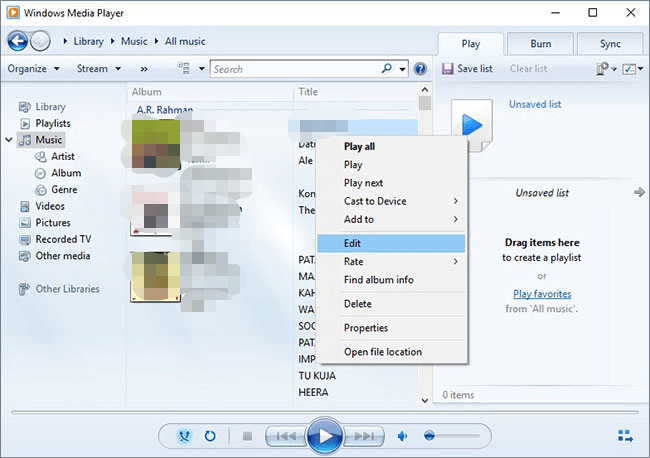
3.テキストボックスに新しい値を入力し、変更するすべての項目について繰り返します。
では、Windows Media Playerをお持ちでない場合、またはWindows Media Playerを使用してWindows3でMP10を編集したくない場合はどうでしょうか。 他に利用できるオプションはありますか?
心配することはありません! ここでは、さらにXNUMXつの方法を試すことができます。
Windows3でMP10ファイルを編集する機能を備えた最高のアプリケーションのXNUMXつはこれです DumpMedia 動画変換。 ビデオを処理できることに加えて、このアプリを介してMP3ファイルを編集したり、ファイルのDRM保護を削除したり、他のコンバーターのXNUMX倍の速度でプロセス全体を実行したりすることもできます。 もう一つの驚くべきことは、それがとても使いやすいので、初心者でも以下のガイドをチェックするだけで簡単にそれを行うことができるということです。
を取得するために完了する必要のあるインストール要件 DumpMedia PCのビデオコンバーターは単純すぎて実行できません。 PCにアプリがインストールされていることを確認することが最初に行います。
「複数のビデオまたはオーディオを追加」ボタンをクリックするだけで、インポートを開始できます。 MP3ファイルを入手したら、出力形式を選択する前に、ファイルの編集(トリミング、切り取りなど)を行うこともできます(同じ形式を維持するか、新しい形式に変更する場合)。

画面に表示される「変換」ボタンをクリックすると、変換が行われます。 数分後、編集および変換したファイルを使用できるようになります。
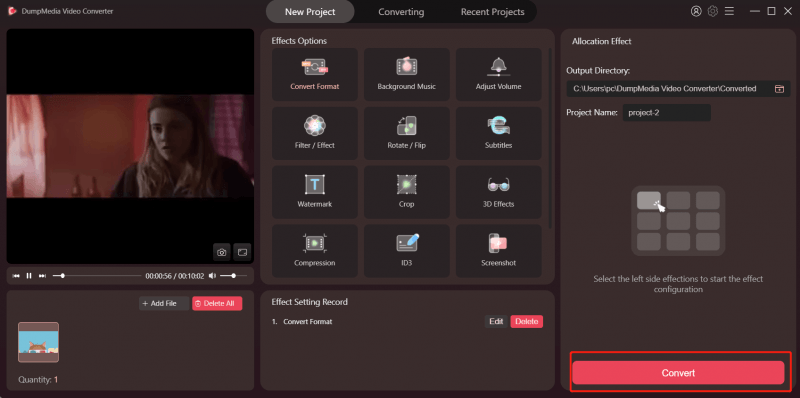
Windows3でMP10を編集することもできます。 Windowsムービーメーカー 応用。 このアプリはすでにPCにインストールされているか、PCにダウンロードして、Windows 3PCでMP10ファイルを編集するのにどのように役立つかを確認することをお勧めします。
1.PCでWindowsムービーメーカーを起動し、[音楽の追加]ボタンを押して、最初にMP3ファイルを追加する必要があります。
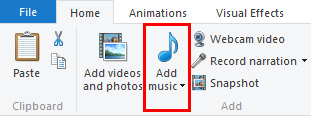
2.追加したら、ファイルを右クリックして[タイムラインに追加]オプションを選択する必要があります(または、必要に応じてタイムラインにドラッグするだけです)。 これで、開始点と終了点を選択して(カーソルをドラッグして)、MP3ファイルのトリミングを開始できます。
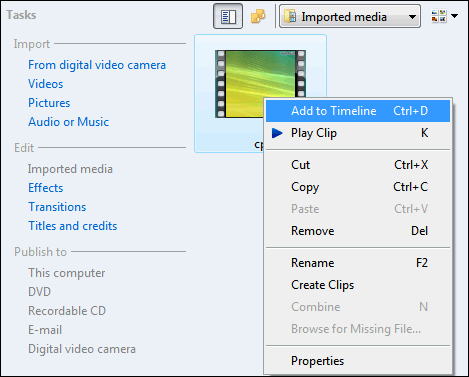
3.これで問題がなければ、ファイルを保存するだけです。
Windows 3でMP10を編集するために試す、もうXNUMXつの優れた無料のアプリケーションは、 VLC Media Playerの。 (問題が発生した場合 VLC MediaPlayerに音が出ない。 あなたはそれを修正するために私たちのガイドをチェックすることができます。)メディアプレーヤーとマネージャーであることに加えて、これはオーディオトリマーとしても機能することができます。 以下のXNUMXつの手順に従って、この無料アプリを使用してファイルをトリミングできます。
1. Windows 10PCでVLCMedia Playerを起動し、[表示]ボタンに移動してから、[詳細コントロール]ボタンに移動します。
2.「メディア」オプションをクリックしてから「ファイルを開く」をクリックして、MP3ファイルのアプリへのインポートを開始する必要があります。 または、ファイルをVLC MediaPlayerにドラッグアンドドロップすることもできます。
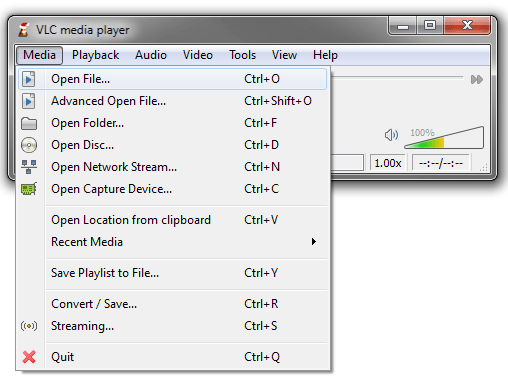
3. MP3ファイルを再生し、内蔵のオーディオレコーダーを介して選択したセグメントを録音する必要があります。
4.録音が完了したら、「録音」ボタンを押して停止すると、コンピューター上の「マイミュージック」フォルダーにトリミングまたは編集されたMP3ファイルが表示されます。
信頼できるサードパーティのソフトウェアアプリケーションを試す以外に、Windows 3PCを介して使用できるオンラインMP10エディターもいくつかあります。 ここでは、Windows3オンラインで編集MP10を利用できるものをいくつか紹介します。
多くのユーザーが言及しているように、MP3cut.netは、ファイルを安定した方法で簡単にカットまたはトリミングできるオンラインMP3エディターの300つです。 また、これは他の3のオーディオファイル形式(MPXNUMXを除く)も処理できます。 これにより、オーディオの結合、録音、変換などの他の機能も提供できます。
ローカルドライブ、オンラインストレージクラウド(DropboxやGoogleドライブなど)からファイルを追加するか、オーディオファイルのURLを貼り付けることができます。 オーディオをトリミングした後、新しいファイルを電話の着信音として使用することもできます。
CutMP3.netは、ファイルをデコードせずにMP3ファイルをカットできるため、まったく異なるオンラインコンバーターです。 したがって、編集しようとしているファイルの元の品質を維持したい場合は、このオンラインツールが最適です。 これは、ファイルを切り取り、電話の着信音やメッセージアラートトーンなどとして一部のセグメントのみを使用する場合に適しています。 このツールを使用して、オーディオの音量を調整したり、必要に応じていくつかのエフェクトを追加したりすることもできます。 このオンラインコンバーターは非常にユーザーフレンドリーであるため、編集は初心者にとってもはや面倒ではありません。
Windows 3でMP10を編集するには、最高のプロフェッショナルなサードパーティソフトウェアアプリケーション、またはPCにプリインストールされているアプリを使用できます。 特にWebを調べる場合は、いくつかのオプションから選択できます。 または、PCにアプリをインストールするのが面倒だと思う場合は、その作業を実行できるいくつかのオンラインツールを確認することもできます。
